Windows Update Hata Kodu 643 - .NET Framework nasıl düzeltilir
Bilgisayarınızı sorunsuz ve kusursuz bir şekilde çalıştırmaya devam edebilmeniz için her zaman Windows 10 işletim sisteminizi düzenli olarak güncellemeniz önerilir. Ancak bazı kullanıcılar, Windows Update'i(Windows Update) yüklemeye çalışırken 643 numaralı bir güncelleme hata koduyla karşılaştığını bildirdi . Özellikle, .NET Framework(.NET Framework) için bir güncelleme yüklemeye çalıştığınızda, Windows Update hata kodu 0x643 veya 0x80070643(Windows Update error code 0x643 or 0x80070643) alabilirsiniz . Bu hata koduna genellikle .NET Framework(.NET Framework) yüklemesindeki bir bozulma veya MSI veritabanı durumundaki bir tutarsızlık neden olur .
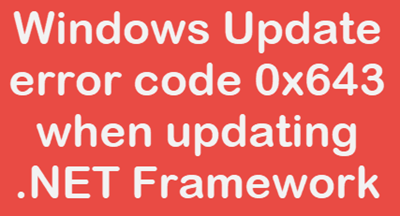
Bu güncelleme hata kodu, Windows güncellemenizi güncellemenizi engeller ve sonuçta onu kullanılamaz hale getirebilir. Hata(Thee) mesajı aşağıdaki biçimde de görünebilir:
Error(s) found: Code 643 Windows Update encountered an unknown error.
Bu kılavuzda, bu hatayı düzeltmenize yardımcı olabilecek bazı kolay ayarlarla geldik. O halde başlayalım.
Windows Güncelleme Hata Kodu 643
Windows Update Hata Kodu 643'ü(Windows Update Error Code 643) düzeltmek için şu önerileri izleyin:
- Windows Update Sorun Gidericisini(Windows Update Troubleshooter) çalıştırın
- Microsoft .NET Framework'ü onarın
- Microsoft .NET Framework Temizleme Yardımcı Programını(Microsoft .NET Framework Cleanup Utility) kullanın .
Başlamadan önce bir sistem geri yükleme noktası oluşturun . İstenmeyen bir durum ortaya çıkarsa, değişiklikleri geri almanıza yardımcı olacaktır.
Şimdi Hata Kodu 643'ün(Error Code 643) nasıl düzeltileceğini detaylı olarak görelim .
1] Windows Update Sorun(Windows Update Troubleshooter) Gidericisini çalıştırın(Run)
Windows 10, (Windows)Windows güncellemesiyle ilgili yaygın sorunları potansiyel olarak tanılayan ve düzelten yerleşik bir sorun giderici aracıyla birlikte gelir .
Bu hata kodunu düzeltmek için Windows Update Sorun Giderici'yi çalıştırabilir veya Microsoft'un çevrimiçi sorun giderici(Microsoft’s online troubleshooter) yöntemini kullanabilirsiniz. Ve sonra bu yöntemin sizin için işe yarayıp yaramadığını kontrol edin.
Yararlı bulmazsanız, bir sonraki etkili geçici çözüme geçin.
2] Microsoft .NET(Microsoft .NET Framework) Framework'ü onarın(Repair)
Bazen Windows Update hatası, bozuk .NET Framework İstemci Profilinden(.NET Framework Client Profile) de kaynaklanabilir . Ancak, Denetim Masası'ndaki (Control Panel)Programlar(Programs) uygulamasını kullanarak bu profili onarabilirsiniz .
Bunu yapmak için aşağıdaki yönergeleri izleyin:
- Denetim Masası'nı açın(Open the Control Panel)
- Programlar(Programs) ve Özellikler(Features) sayfasında Microsoft .NET Framework'ü(Microsoft .NET Framework.) arayın .
- Bulduktan sonra, sağ tıklayın ve menü listesinden Onar(Repair) veya Değiştir seçeneğini seçin.(Change)
- Ekranda UAC isterse, Evet(Yes) düğmesine tıklayın ve prosedürün başlamasına izin verin.
Bir süre bekleyin(Wait) ve işlemi tamamladıktan sonra bilgisayarınızı yeniden başlatın ve Kod 643(Code 643) hatasının şimdi çözülüp çözülmediğini kontrol edin.
Okuyun(Read) : .NET Framework yüklenirken 0x800F081F hatası .
3] Microsoft .NET Framework Temizleme Yardımcı(Microsoft .NET Framework Cleanup Utility) Programını kullanın(Use)
Son çare olarak .NET Framework'ü(.NET Framework) yeniden yükleyebilirsiniz . Aslında bu sorun, Microsoft .NET Framework(Microsoft .NET Framework) kurulumunun hatalı kurulumundan da kaynaklanabilir . Bu nedenle, Microsoft .NET Framework'ü(Microsoft .NET Framework) baştan sona temizleyin ve ardından yeniden yükleyin.
Microsoft .NET Framework Temizleme Yardımcı Programını(Microsoft .NET Framework Cleanup Utility) kullanın .
İndirin ve ardından indirilen konuma gidin ve içerik menüsünü kullanarak zip dosyasını çıkarın.
Çıkarılan klasörün içinde, cleanup_tool yürütülebilir dosyasına çift tıklayın. UAC isterse , Evet'e(Yes) basmanız yeterlidir .
Şu anda, .NET Framework Kurulum Temizleme Yardımcı Programını(.NET Framework Setup Cleanup Utility) çalıştırmanız istenecek , Evet(Yes) düğmesine tıklayın.
Sonraki açılır menüde, açılır menüyü kullanarak .NET Framework – Tüm Sürümler (Windows 10)(.NET Framework – All Versions (Windows 10)) öğesini seçin.

Ardından Şimdi Temizle(Cleanup Now) düğmesine basın. Microsoft .NET Framework ile ilgili bileşenleri cihazınızdan tamamen kaldıracaktır .
Şimdi ilerlemeye devam ederek .NET Framework'ün en son sürümünü indirin ve ardından yeniden yükleyin.
Doğru kurulumdan sonra sisteminizi yeniden başlatın ve ardından Windows Update'i(Windows Update) gerçekleştirmeyi deneyin .
İPUCU(TIP) : Microsoft .NET Framework Onarım Aracı , .NET (Microsoft .NET Framework Repair Tool)Framework sorunlarını ve sorunlarını çözebilir .
Herşey gönlünce olsun! Umarım(Hope) bu makaleyi faydalı bulabilirsiniz.
DAHA FAZLA İPUCU(MORE TIPS) : .NET Framework yükleme sorunlarını giderin .
Related posts
Windows Update Error Code 0x80070012 Nasıl Düzeltilir
Fix Windows Update Error Code 80244010 Nasıl Yapılır
Windows Update Error Code 0x8024004a ile yüklenemedi
Fix Windows Update Error Code 0x800700c1
Windows Update Error Code 0x8024402c Nasıl Düzeltilir
Fix Windows Update Error Code 800F0A13
Fix Windows Update Error Code 0x80080008
Windows 10 Update Error 0x800f0988 veya 0x800F08A
Windows Update Error 0xc1900223 nasıl giderilir?
Nasıl Fix Windows 10 Update Error 0x8007042B
Fix Windows Update Error 0x8007065e; Feature Update yüklenemedi
Fix Windows Update Error 0x800703ee
Fix Windows 10 Update Error 0xc1900104 Feature Update'yı kurarken
Windows 10'da Fix Windows Update Error 0x80246010
Fix Windows 10 Update Error 0x800703F1
Windows Update Error 0X80073BC3, 0x8007002, 0x80073B92 - 0x20009
Windows Update Error Code C80003F3 Windows 10 üzerinde Nasıl Düzeltilir
Windows 11 veya Windows 10 Fix Windows Update Error 0x80245006
Windows Update Error Code 8020002E nasıl düzeltilir
Fix Windows Update Error 0x800F0825
